Net Core 项目实战之权限管理系统(0)
0 前言
Net Core 项目实战之权限管理系统(0) 无中生有
0
http://www.cnblogs.com/fonour/p/5848933.html
学习的最好方法就是动手去做,这里以开发一个普通的权限管理系统的方式来从零体验和学习Asp.net Core。项目的整体规划大致如下:
技术路线
- Asp.net Core Mvc
- EntityFrameworkCore
- Bootstrap AdminLTE
- PostgreSQL
实现功能
- 组织机构管理
- 角色管理
- 用户管理
- 功能管理
- 权限管理
1 开发环境准备
1、安装Visual Studio 2015,我这里安装的是专业版。
2、安装.NET Core SDK相关
需要安装Visual Studio 2015 update3和NET Core 1.0.0 - VS 2015 Tooling
2 新建项目
打开Visual Studio 2015,选择项目保存路径,输入项目名称及解决方案名称,新建一个Asp.Net Core Web Application (.NET Core)项目。
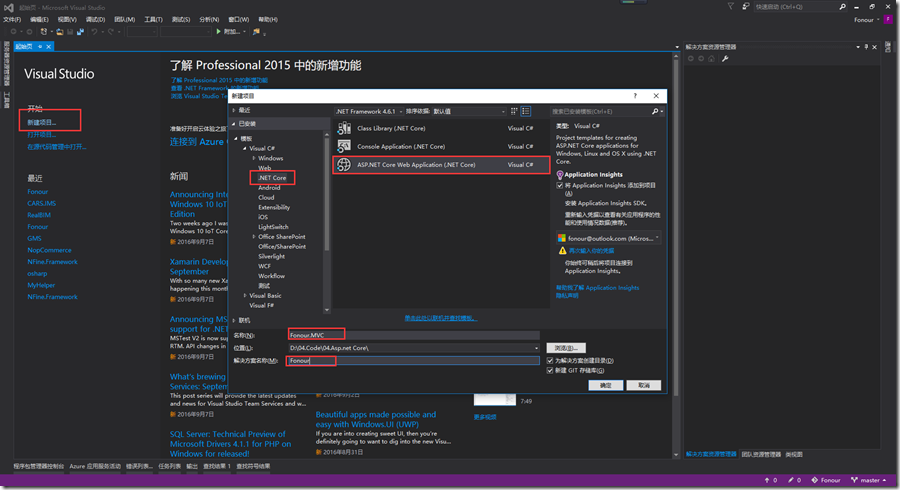
为了更好的理解Asp.net Core的一些东西,我这里选择了空模板
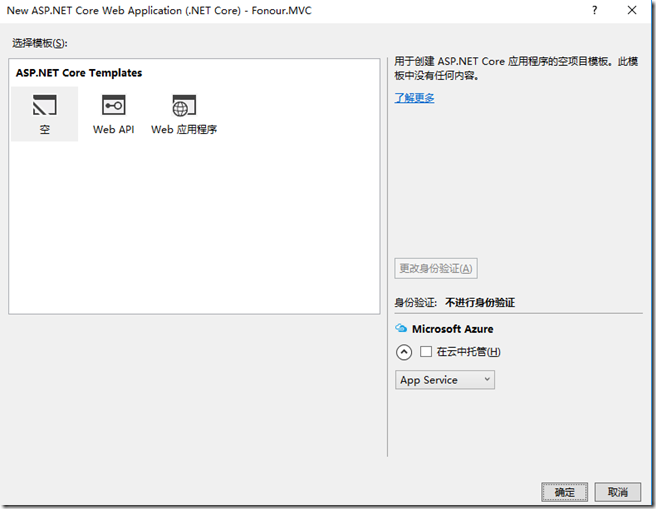
创建好的项目是长这个样子的
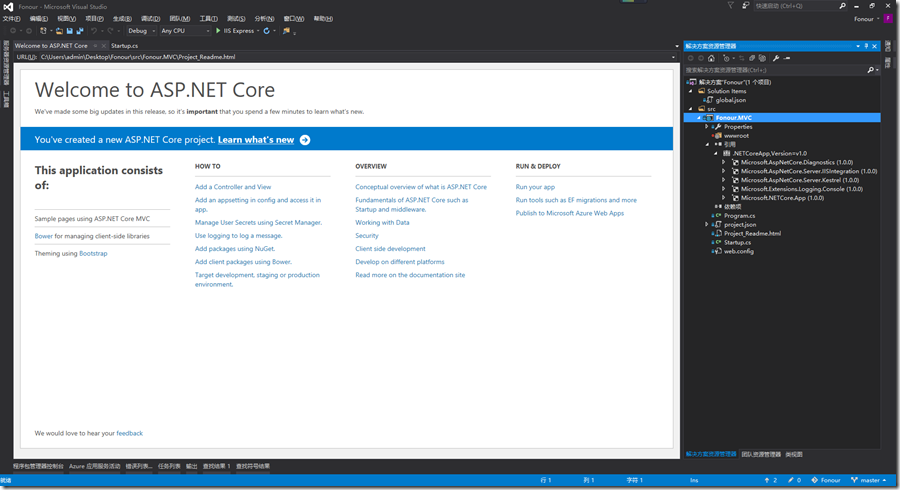
解决方案中相关文件大致说明
- wwwroot 存放js,css,images等静态资源
- Program.cs 应用程序入口
- Startup.cs 应用程序相关启动项配置,包含ConfigureServices和Configure两个方法,前者负责服务的配置,后者负责http请求管道的配置。
- project.json 项目的基础配置文件
删除示例页面Project_Readme.html,此时我们直接F5运行程序,界面输出HelloWorld,这是因为Stratup.cs中

public void Configure(IApplicationBuilder app, IHostingEnvironment env, ILoggerFactory loggerFactory)
{
loggerFactory.AddConsole(); if (env.IsDevelopment())
{
app.UseDeveloperExceptionPage();
} app.Run(async (context) =>
{
await context.Response.WriteAsync("Hello World!");
});
}

3 Mvc基本应用
3.0 添加MVC依赖项引用
添加MVC引用有两种方法。
1 通过project.json
打开project.json文件,在dependencies部门增加Microsoft.AspNetCore.Mvc的引用,当你输入时,Visual Studio会有自动的提示,非常贴心方便。

"dependencies": {
"Microsoft.NETCore.App": {
"version": "1.0.0",
"type": "platform"
},
"Microsoft.AspNetCore.Diagnostics": "1.0.0",
"Microsoft.AspNetCore.Server.IISIntegration": "1.0.0",
"Microsoft.AspNetCore.Server.Kestrel": "1.0.0",
"Microsoft.Extensions.Logging.Console": "1.0.0",
"Microsoft.AspNetCore.Mvc": "1.0.0"
},

2 通过NuGet
通过NuGet管理器搜索Microsoft.AspNetCore.Mvc添加引用,或直接在程序包管理器控制台输入命令Install-Package Microsoft.AspNetCore.Mvc即可完成Mvc引用的添加。
3.1 添加控制器
右键添加项目文件夹,命名为Controllers,右键Controllers文件夹,添加一个名字为HomeController的控制器。
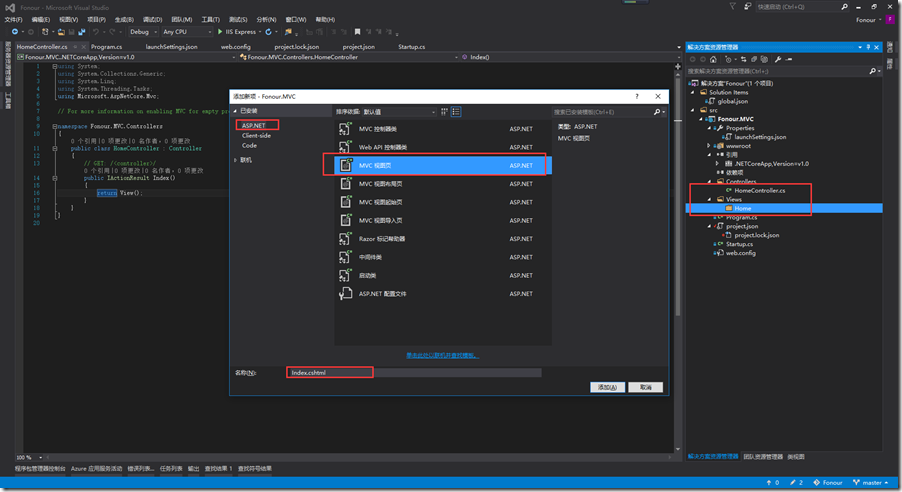
3.2 添加视图
右键项目添加Views文件夹,右键Views文件夹添加一个Home文件夹,与HomeController控制器相对应,在Home文件夹下新建一个名称为Index的视图文件。
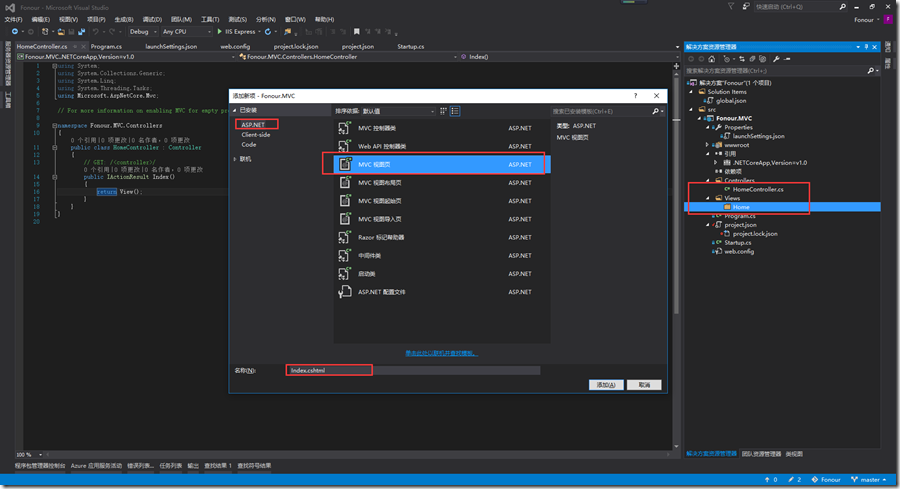
将Index.cshtml的内容修改为
<h1>Hello,Asp.Net Core MVC</h1>
3.3 添加MVC服务及Http请求管道处理
1 添加MVC服务
修改Startup.cs的ConfigureServices方法如下
public void ConfigureServices(IServiceCollection services)
{
services.AddMvc();
}
2 添加Http请求管道处理
修改Startup.cs的Configure方法如下

public void Configure(IApplicationBuilder app, IHostingEnvironment env, ILoggerFactory loggerFactory)
{
loggerFactory.AddConsole(); if (env.IsDevelopment())
{
app.UseDeveloperExceptionPage();
} app.UseMvcWithDefaultRoute();
//app.Run(async (context) =>
//{
// await context.Response.WriteAsync("Hello World!");
//});
}

F5运行程序,可以看到已经可以按照mvc的默认路由机制解析了。
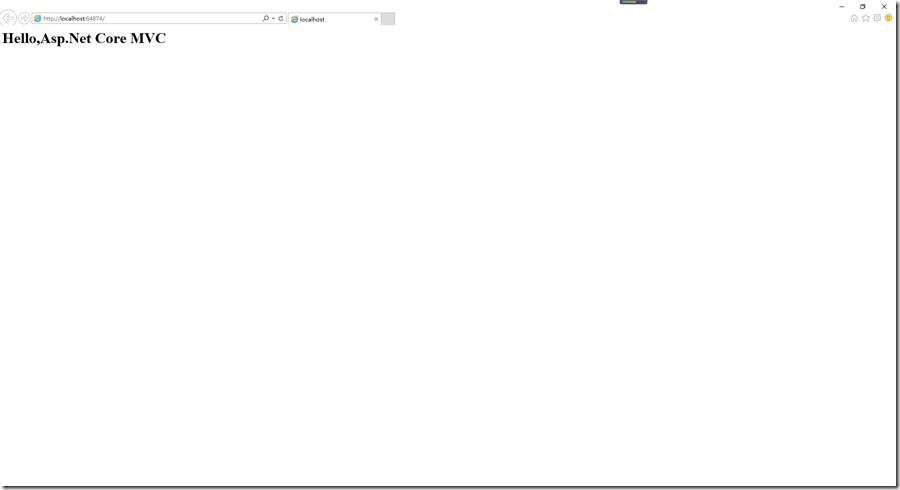
4 Asp.Net Core默认的两种寄宿方式
Asp.Net Core应用程序默认提供IIS服务和Kestrel服务两种寄宿方式,意味着Asp.Net Core应用程序可以脱离IIS运行,这也是跨平台的基础。在Program.cs文件中可以看到这种服务的添加。

public static void Main(string[] args)
{
var host = new WebHostBuilder()
.UseKestrel()
.UseContentRoot(Directory.GetCurrentDirectory())
.UseIISIntegration()
.UseStartup<Startup>()
.Build(); host.Run();
}

Visual Studio的默认启动选项为IIS Express,即采用IIS服务方式,我们可以通过以下两种方式使用Kestrel服务运行我们的程序
1 在VS的启动选项中选择我们的项目名称同名的选项,然后F5运行。
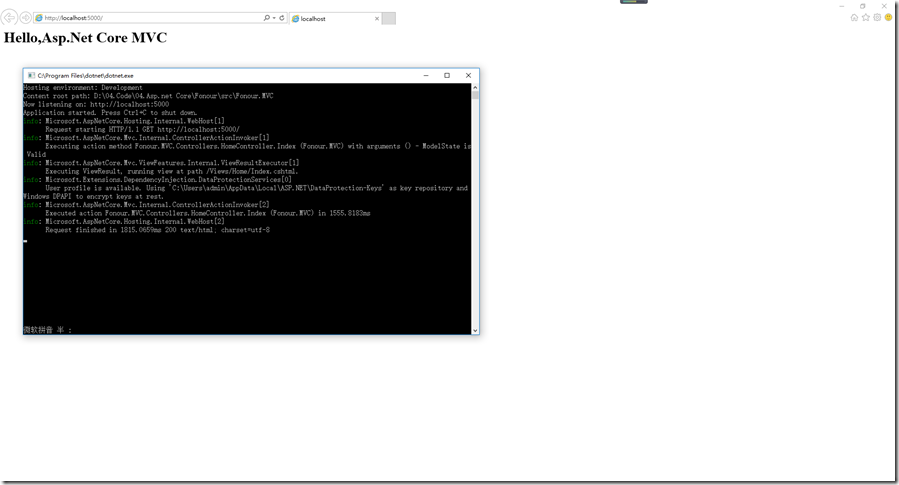
2 在项目文件夹根目录,按住Shift键,点击鼠标右键,单击“在此处打开命令窗口”菜单,输入dotnet run命令。
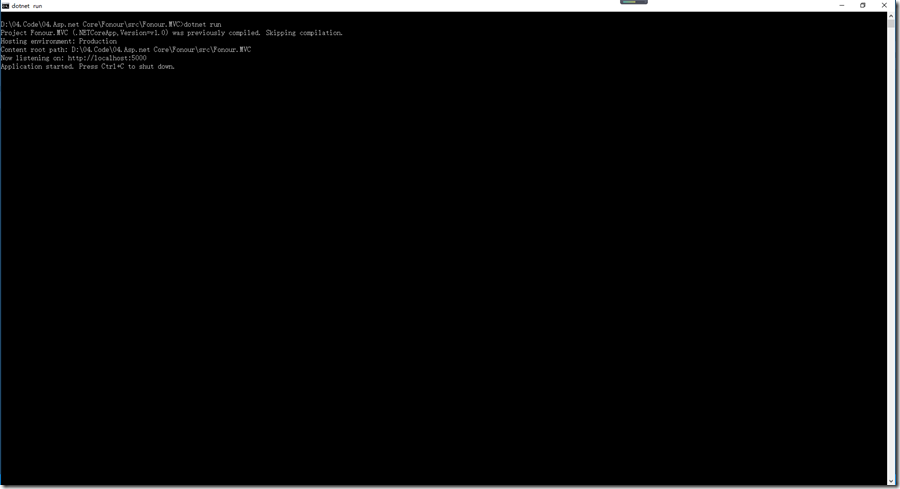
会提示应用程序服务已经启动,并且地址为http://localhost:5000,我们打开浏览器输入这个地址,可以看到页面输出了我们预期的结果,与使用IIS服务是同样的效果。
可以在Program.cs通过使用UseUrls方法修改应用程序的地址。

public static void Main(string[] args)
{
var host = new WebHostBuilder()
.UseKestrel()
.UseUrls("http://localhost:8000")
.UseContentRoot(Directory.GetCurrentDirectory())
.UseIISIntegration()
.UseStartup<Startup>()
.Build(); host.Run();
}

Net Core 项目实战之权限管理系统(0)的更多相关文章
- Asp.Net Core 项目实战之权限管理系统(0) 无中生有
0 Asp.Net Core 项目实战之权限管理系统(0) 无中生有 1 Asp.Net Core 项目实战之权限管理系统(1) 使用AdminLTE搭建前端 2 Asp.Net Core 项目实战之 ...
- Asp.Net Core 项目实战之权限管理系统(4) 依赖注入、仓储、服务的多项目分层实现
0 Asp.Net Core 项目实战之权限管理系统(0) 无中生有 1 Asp.Net Core 项目实战之权限管理系统(1) 使用AdminLTE搭建前端 2 Asp.Net Core 项目实战之 ...
- Asp.Net Core 项目实战之权限管理系统(1) 使用AdminLTE搭建前端
0 Asp.Net Core 项目实战之权限管理系统(0) 无中生有 1 Asp.Net Core 项目实战之权限管理系统(1) 使用AdminLTE搭建前端 2 Asp.Net Core 项目实战之 ...
- Asp.Net Core 项目实战之权限管理系统(2) 功能及实体设计
0 Asp.Net Core 项目实战之权限管理系统(0) 无中生有 1 Asp.Net Core 项目实战之权限管理系统(1) 使用AdminLTE搭建前端 2 Asp.Net Core 项目实战之 ...
- Asp.Net Core 项目实战之权限管理系统(3) 通过EntityFramework Core使用PostgreSQL
0 Asp.Net Core 项目实战之权限管理系统(0) 无中生有 1 Asp.Net Core 项目实战之权限管理系统(1) 使用AdminLTE搭建前端 2 Asp.Net Core 项目实战之 ...
- Asp.Net Core 项目实战之权限管理系统(5) 用户登录
0 Asp.Net Core 项目实战之权限管理系统(0) 无中生有 1 Asp.Net Core 项目实战之权限管理系统(1) 使用AdminLTE搭建前端 2 Asp.Net Core 项目实战之 ...
- Asp.Net Core 项目实战之权限管理系统(6) 功能管理
0 Asp.Net Core 项目实战之权限管理系统(0) 无中生有 1 Asp.Net Core 项目实战之权限管理系统(1) 使用AdminLTE搭建前端 2 Asp.Net Core 项目实战之 ...
- Asp.Net Core 项目实战之权限管理系统(7) 组织机构、角色、用户权限
0 Asp.Net Core 项目实战之权限管理系统(0) 无中生有 1 Asp.Net Core 项目实战之权限管理系统(1) 使用AdminLTE搭建前端 2 Asp.Net Core 项目实战之 ...
- Asp.Net Core 项目实战之权限管理系统(8) 功能菜单的动态加载
0 Asp.Net Core 项目实战之权限管理系统(0) 无中生有 1 Asp.Net Core 项目实战之权限管理系统(1) 使用AdminLTE搭建前端 2 Asp.Net Core 项目实战之 ...
随机推荐
- zznu 1068: 进制转换
进制应该属于程序员的看家本事了,也是大家水平告别菜鸟的一个转折,所以进制转换题目是很有意义的, 这个题目是最简单的把二进制数化简成十进制,因为输入有可能有31位,所以无法使用int或者long lon ...
- Cocos2d-iphone 为sprite添加双击的事件响应
这篇文章介绍两种方式处理cocos2d中的双击事件响应. 在iOS中使用UITapGestureRecognizer ,很容易就可以添加双击事件处理,但是在cocos2d中无法直接向sprite添加U ...
- RabbitMQ-死信(Dead Letter)
对于有异常的消息我们可以有如下做法: 记录下来再ack. nack或者reject,同时将requeue设为false. 在第2条的基础上增加死信(Dead Letter). 上边的第3个做法可以 ...
- A_star poj2449 k短路
赛后填坑系列QAQ 贴代码呀 #include<iostream> #include<algorithm> #include<cstdio> #include< ...
- string和stringbuffer stringbuilder的快速理解。
这三个对象都可操作字符串,区别string定义的变量除非重新赋值,否则是不可改变的.调用string的方法不会改变,但是其他两个有对象的方法可改变,比如apend的方法,后两个区别一个是线程安全不安全 ...
- 独立说&花旗世界公民精英讲座胜利举行!
独立说帮助大学生更快地进入work-ready状态:http://www.dulishuo.com/独立说&花旗世界公民精英讲座胜利举行!:http://www.dulishuo.com/ ...
- 通过控件获取cell
#pragma mark - 通过控件获取cell -(UITableViewCell*)GetCellFromTableView:(UITableView*)tableView Sender:(id ...
- "Storage Virtualization" VS "Software-Defined Storage"
http://www.computerweekly.com/blogs/StorageBuzz/2013/07/storage-virtualisation-vs-soft.html 这篇blog的目 ...
- Spring中的AOP
什么是AOP? (以下内容来自百度百科) 面向切面编程(也叫面向方面编程):Aspect Oriented Programming(AOP),通过预编译方式和运行期动态代理实现程序功能的统一维护的一种 ...
- 完美解决Android完全退出程序(转)
背景:假说有两个Activity, Activity1和Activity2, 1跳转到2,如果要在2退出程序,一般网上比较常见的说法是用 System.exit(0) 或是 android.os.Pr ...
